
如果您不喜歡將所有數據(例如,Wi-Fi密碼)和參數保存在遠程服務器上,則可能需要刪除Microsoft帳戶,因此您根本不需要這樣的帳戶,因為它沒有使用,但是在安裝Windows和其他案例時意外創建。
此外,在本文的末尾介紹了不僅可以從計算機的完全刪除(結束)的可能性,而且還可以從Microsoft服務器提供完全刪除(關閉)帳戶的可能性。
通過創建新帳戶來刪除Microsoft Windows 8.1帳戶
第一種方式意味著在計算機上創建一個新的管理員帳戶,然後刪除與Microsoft相關的帳戶。如果您想簡單地“解開”您的Microsoft帳戶的可用帳戶(即將其轉為本地),則可以立即轉到第二種方法。
首先,您需要創建一個新帳戶,轉到右側的面板(Charms) - 參數 - 更改計算機設置 - 帳戶 - 其他帳戶。
單擊“添加帳戶”並創建本地帳戶(如果此時從Internet斷開連接,則默認將創建本地帳戶)。

之後,在“可用帳戶列表”中,單擊“新建”並單擊“編輯”按鈕,然後選擇“管理員”作為帳戶類型。
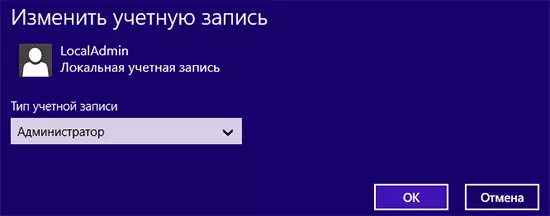
關閉計算機參數更改窗口,然後退出Microsoft帳戶(您可以在Windows 8.1初始屏幕上執行此操作)。然後再次登錄,但已在創建的管理員帳戶下。
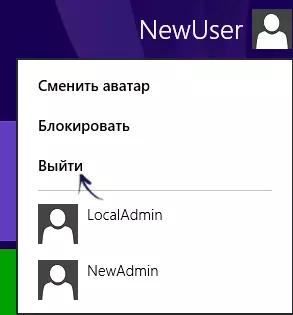
最後,最後一步是從計算機中刪除Microsoft帳戶。為此,請轉到控制面板 - 用戶帳戶,然後選擇“管理另一個帳戶”。
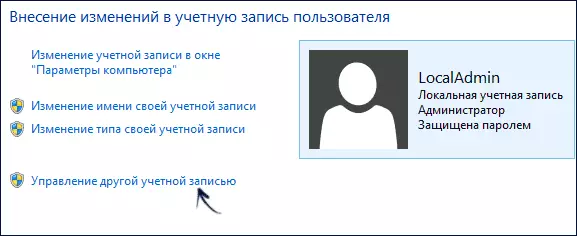
選擇要刪除的帳戶以及相應的“刪除帳戶”項。刪除時,您還將可用以保存或刪除所有用戶文檔文件。

從Microsoft帳戶切換到本地帳戶
這種禁用Microsoft帳戶的方式更容易且更實用,因為您的所有設置目前都保存在計算機,設置以及文檔文件上。
有必要執行以下簡單步驟(假設您當前在Windows 8.1中使用Microsoft帳戶):
- 轉到右側的魅力面板,打開“參數” - “更改計算機參數” - “帳戶”。
- 在窗口的頂部,您將看到您的帳戶名稱和適當的電子郵件地址。
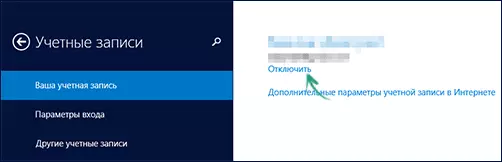
- 單擊地址下的“禁用”。
- 您需要輸入當前密碼以切換到本地帳戶。
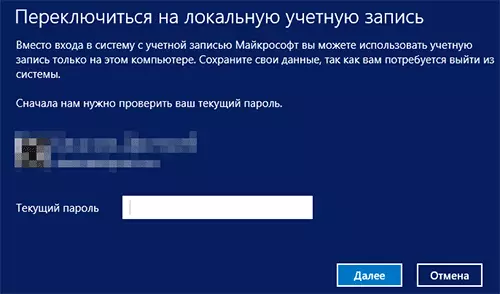
在下一步中,您將另行能夠更改用戶及其顯示的名稱的密碼。準備就緒,現在您的用戶在計算機上未與Microsoft服務器聯繫,即使用本地帳戶。
附加信息
除了所描述的選項外,還有官方能力完全關閉Microsoft帳戶,即它不會在該公司的任何設備和程序上使用。在官方網站上發布了該過程的詳細描述:http://windows.microsoft.com/ru-ru/windows/closing-microsoft-account
